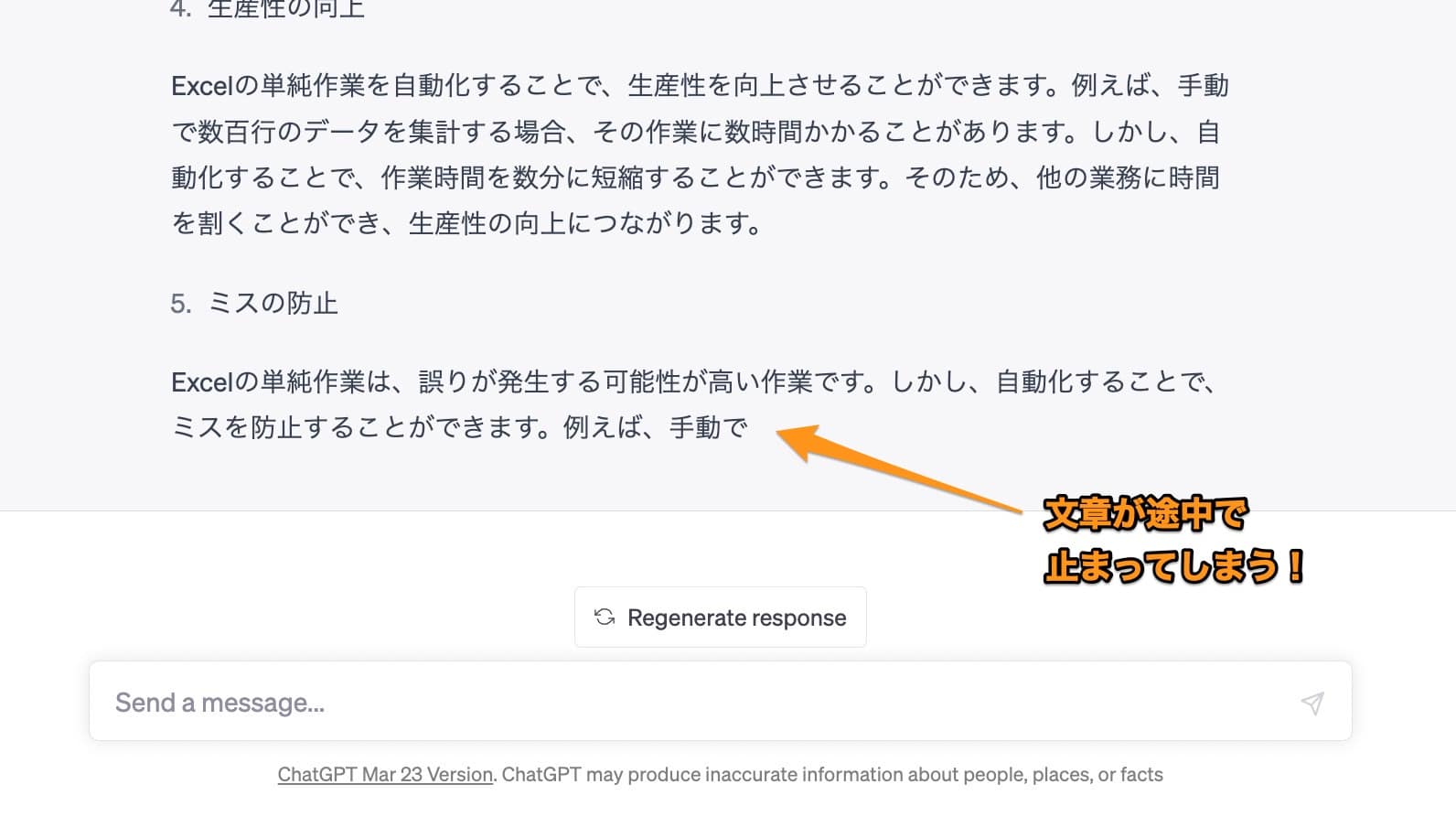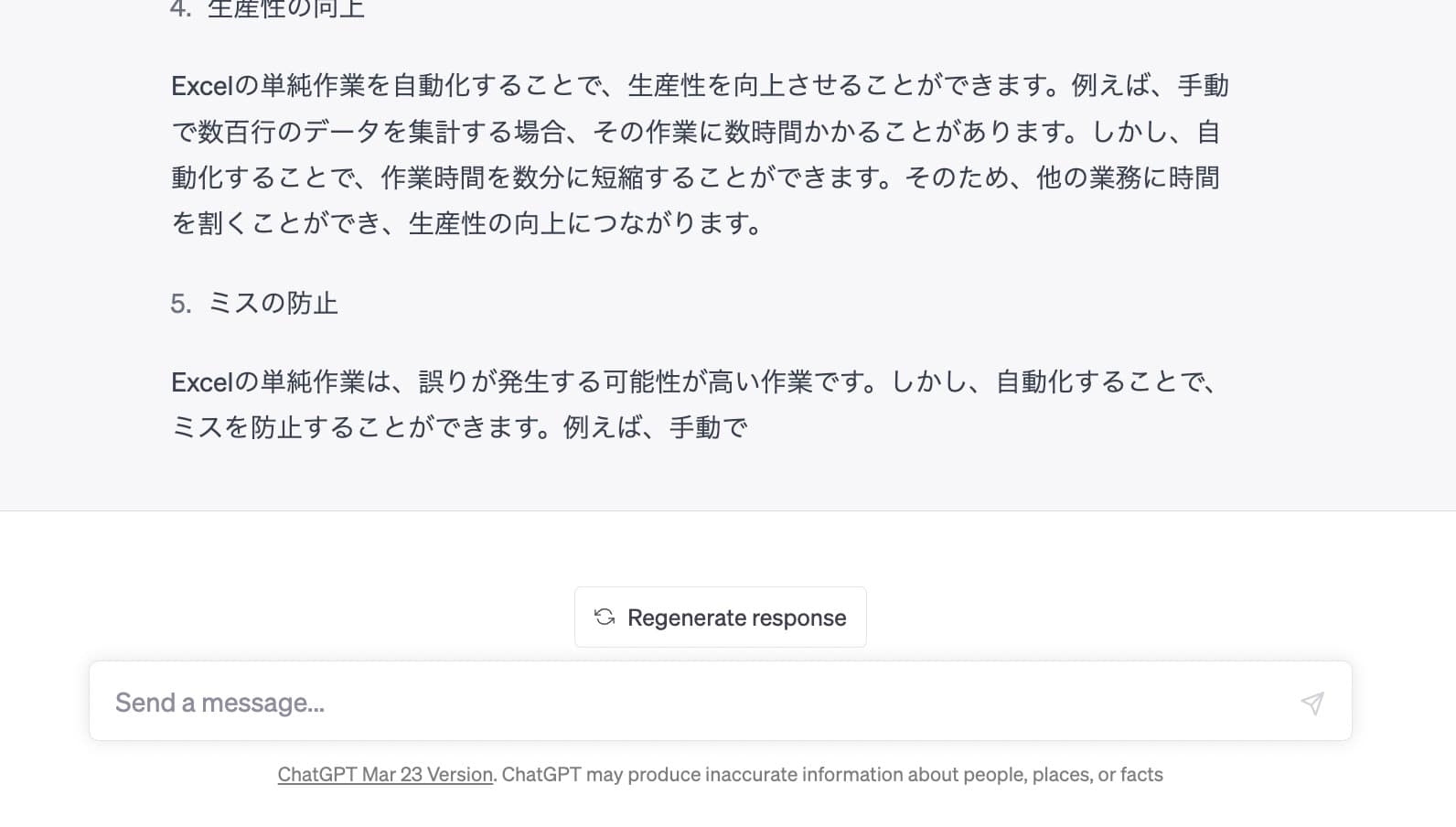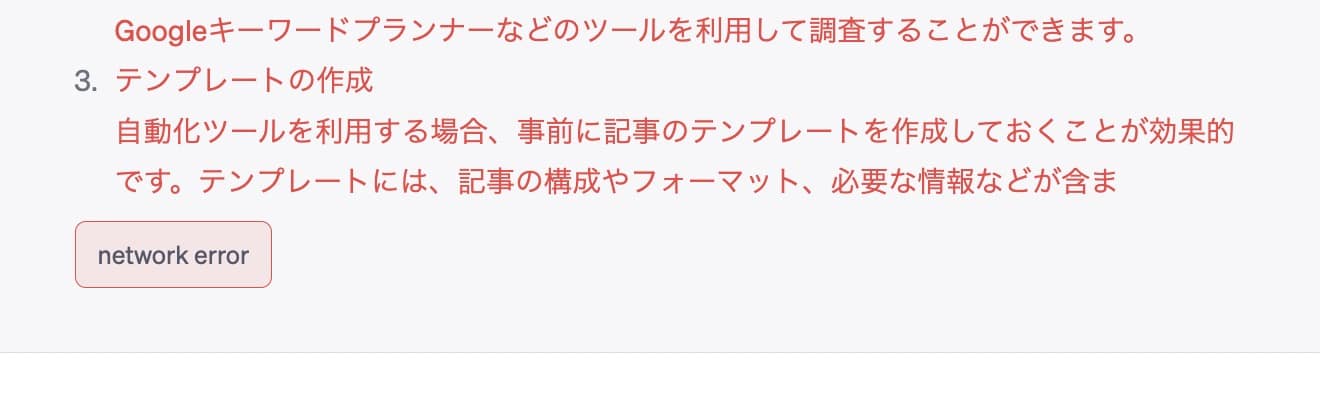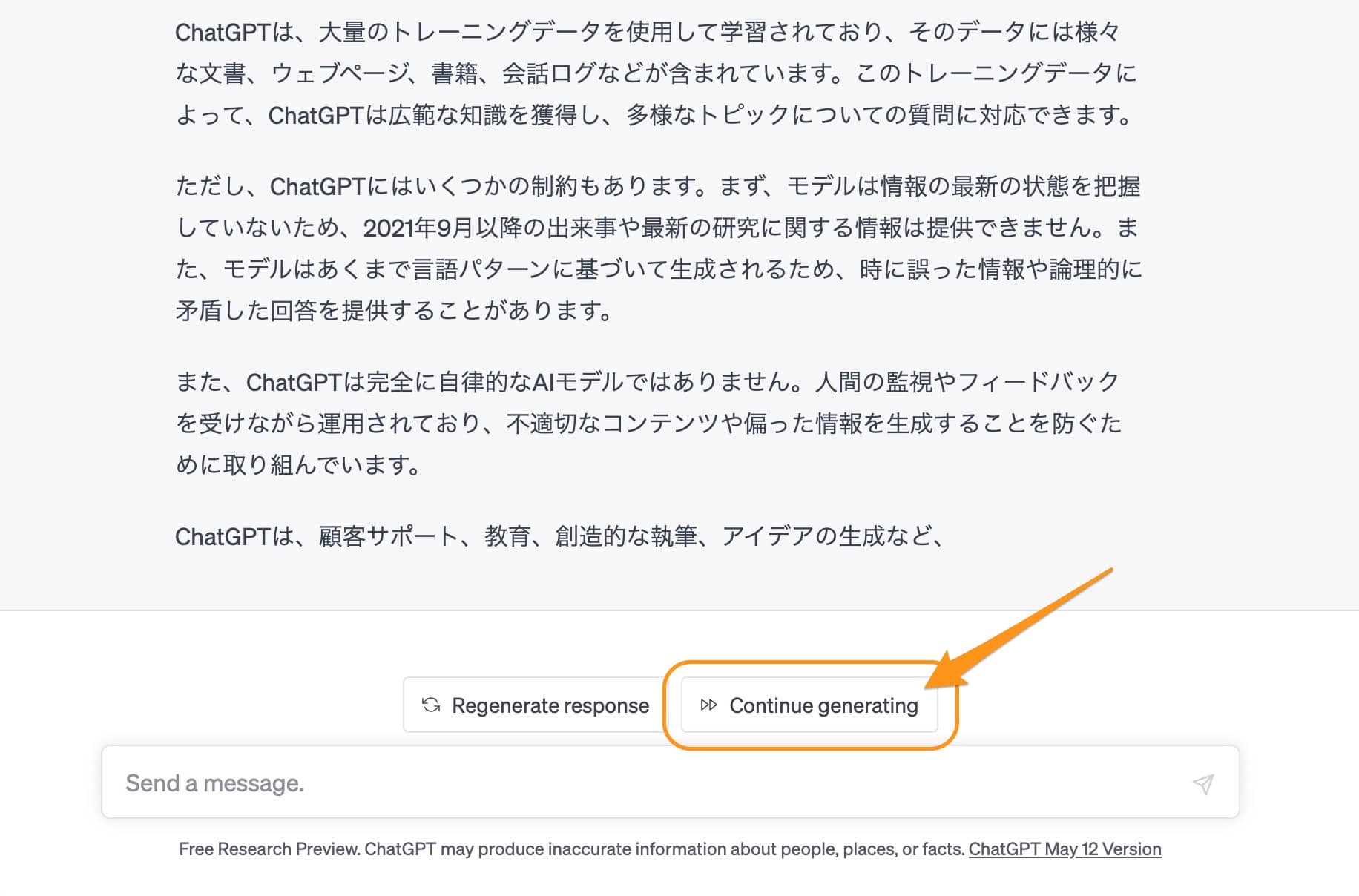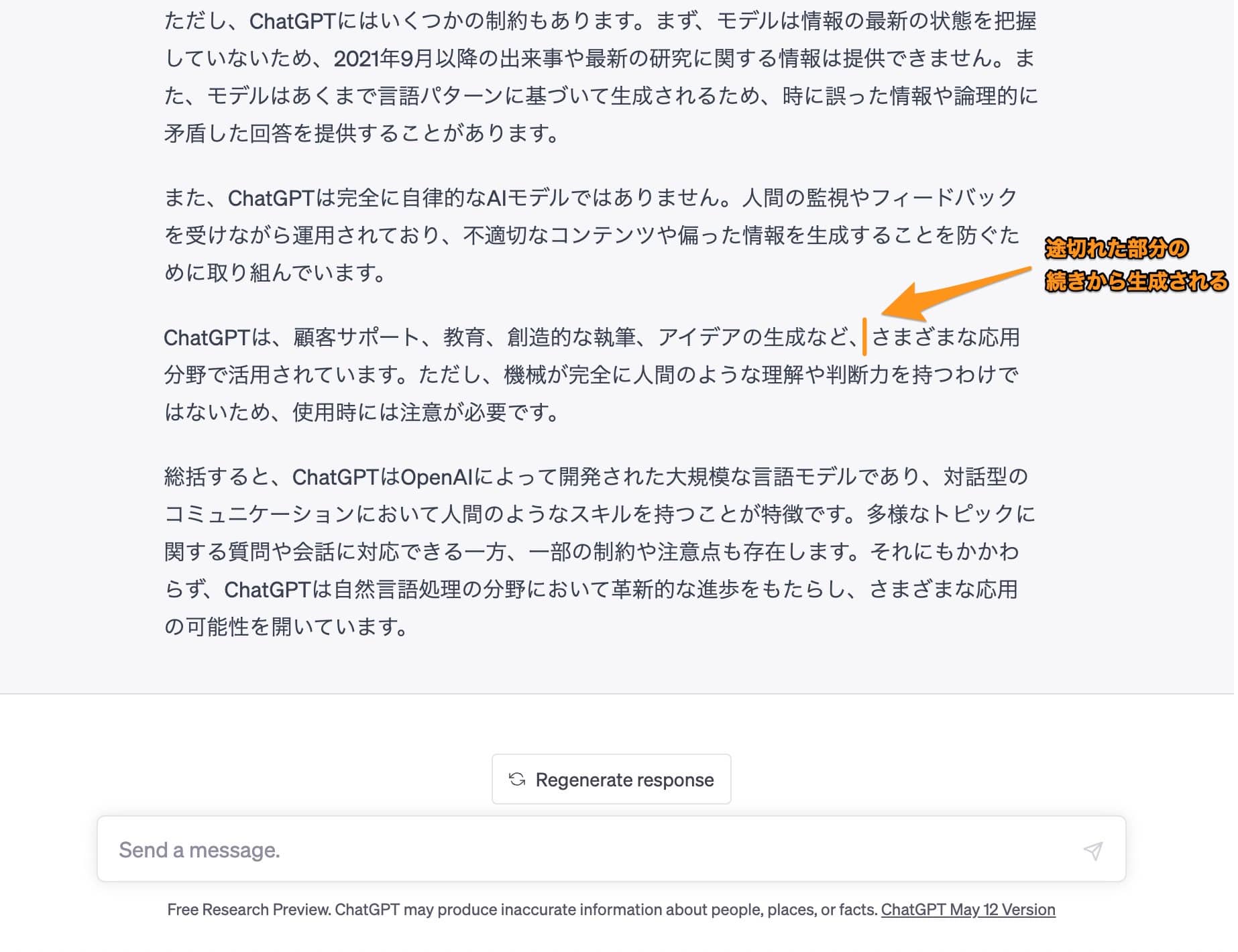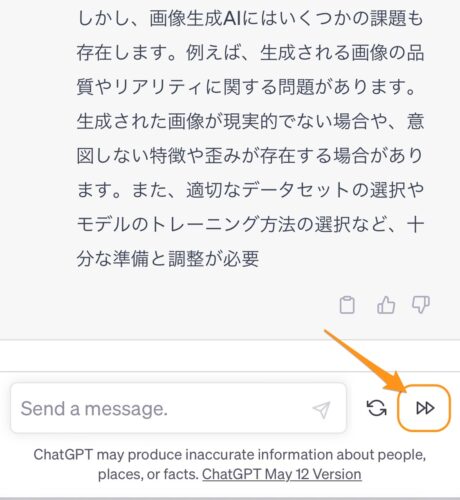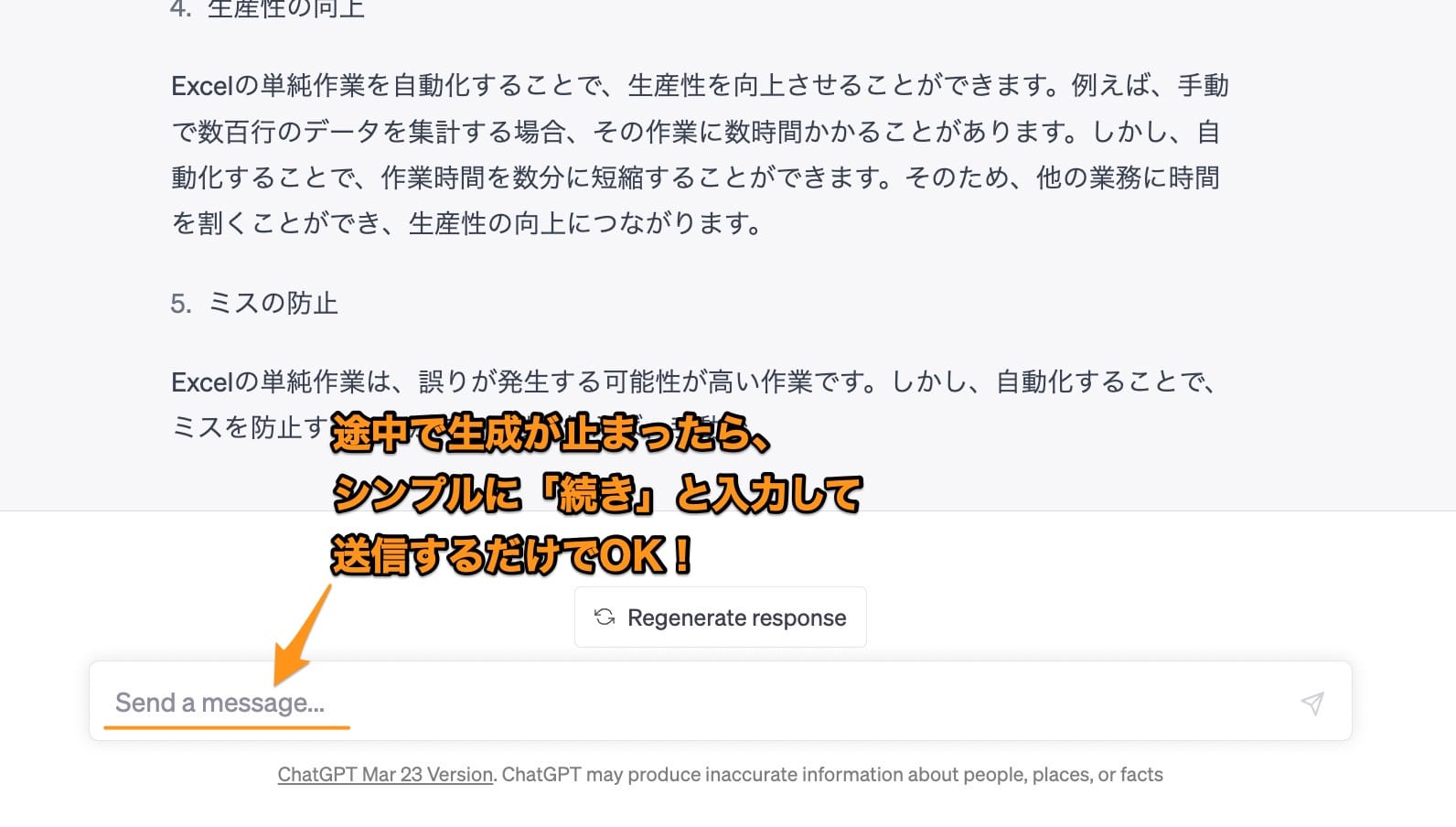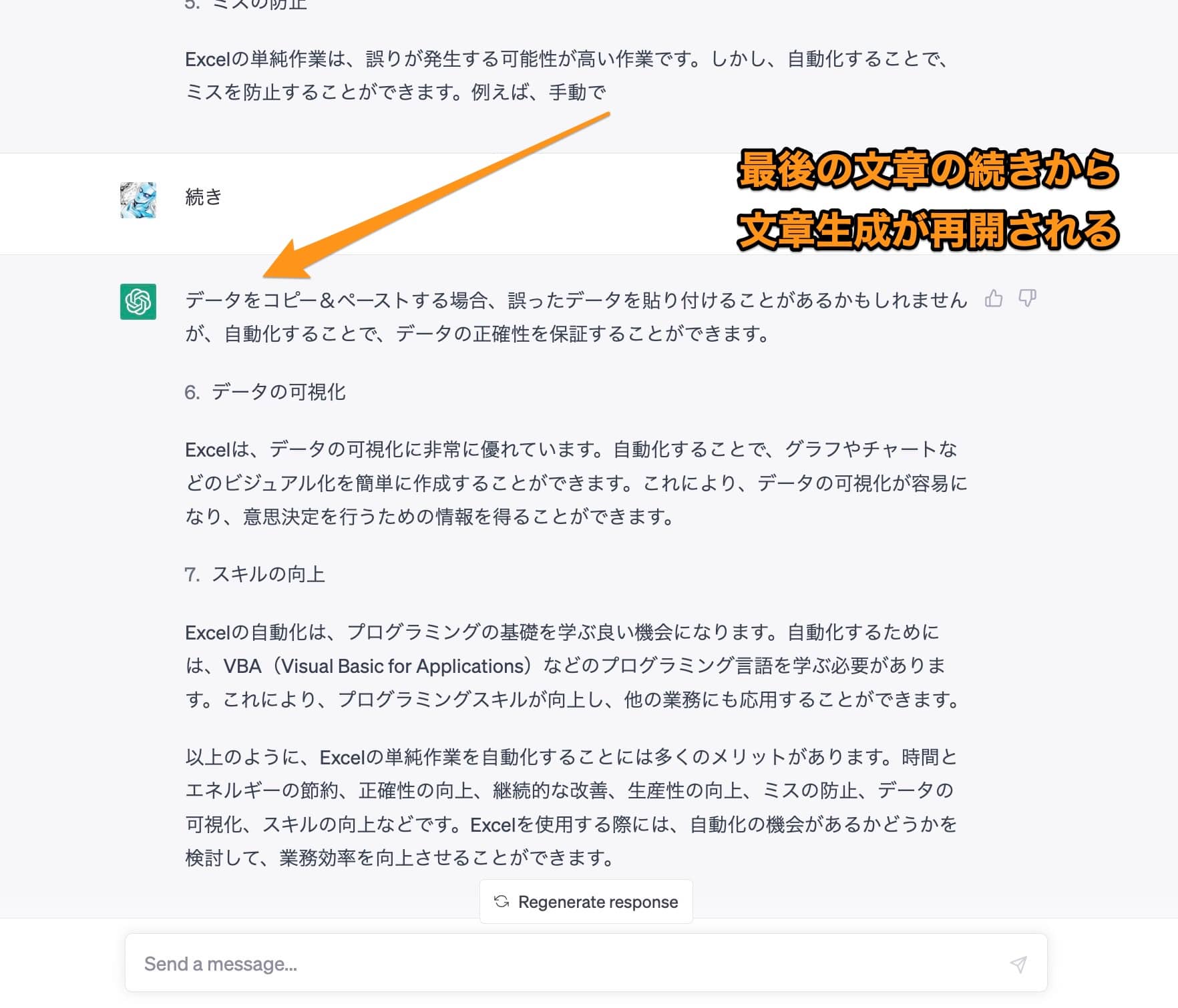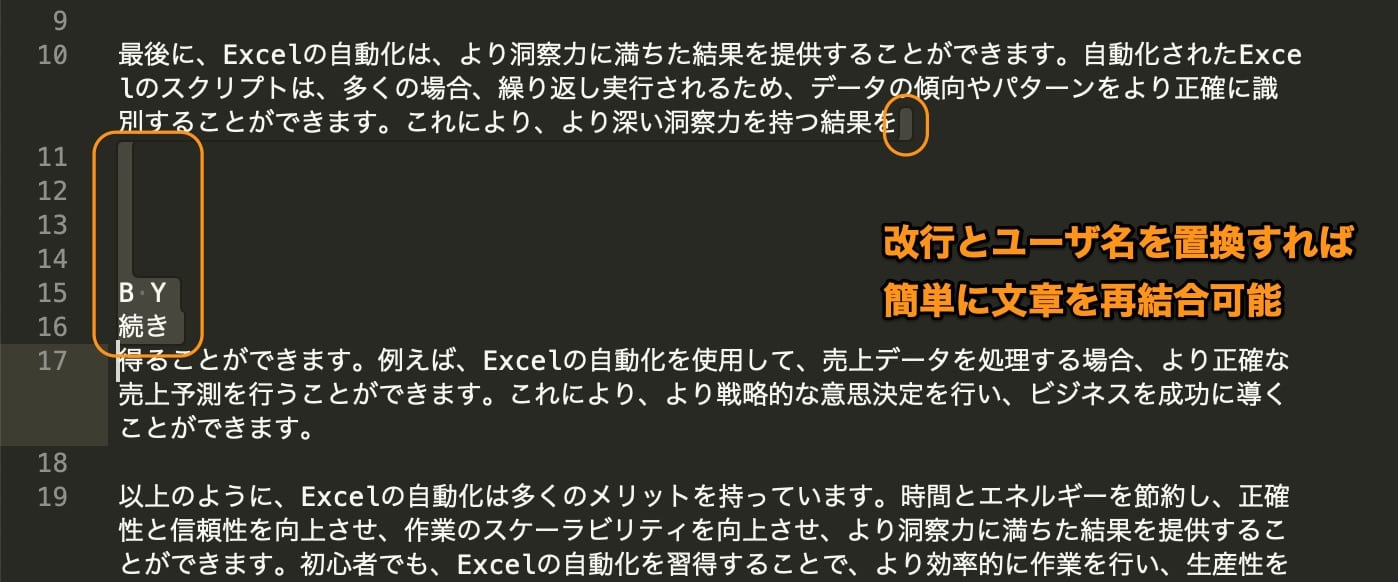ChatGPTについて詳しく解説します
- ChatGPTを使ってると、途中で文章が止まることがあるんだけど…
- 使ってる上でストレスなので、解消方法を知りたい!
- 長文の文章生成が途中で止まった時に、その続きを生成する方法を知りたい
この記事では、以上の疑問にお答えします。
ChatGPTを利用しているとよく出くわすのが、文章の生成途中でそのまま止まってしまう、という状況です。
例えばこんな感じで、文章の途中なのにぱったりと止まってしまう現象。
この記事では、文章生成が止まってしまう理由と、その続きを出力するための簡単な方法についてまとめました。
続きを生成する方法は、一度解決方法を知ってしまえば、今後ずっと簡単に使えるテクニックなので、ぜひ覚えておくことをオススメします。
それでは早速いきましょう!
目次
この記事のポイント!
- 一度に出力される文字数に制限があるので途中で止まる
- 「Continue generating」ボタンで続きを生成できる
- 「続き」と入力することでも続きを生成可能
著:I/O編集部

|
TipstourのChrome拡張記事を寄稿しました! 工学社さんより、ChatGPT×Chrome拡張機能を使ってより便利にChatGPTを活用する方法をまとめた書籍に、当ブログの記事が本書の1章に掲載されています。 |
【原因】ChatGPTの文章生成が途中で止まってしまう3つの理由
まず、ChatGPTの返答が途中で止まってしまう理由について、まとめておきます。
基本的に、文章生成が途中で停止するのは以下の3つの理由が考えられます。
- 1回に出力できる文字数上限に達したから
- アクセス集中による処理停止
- 利用者側のネットワークが安定していない
理由①:1回に出力できる文字数上限に達したから
実は、ChatGPTは一度に長い文章を生成することが出来ません。
一度に生成される文章は、おおよそ700〜800文字までです。
この文字数に達すると、文章の途中であっても生成が途中で止まります。
例えば以下は、「Excel作業の記事執筆を自動化するメリットを、初心者にもわかるように1000文字ほどで解説してください」というチャットを投げたところです。
1000文字以上を指定しましたが、このように回答の途中で生成が停止してしまいます。
この停止する文字数が、だいたい700〜800文字ほどとなります。
理由②:アクセス集中による処理停止
ChatGPTは急激に利用者数を伸ばしたサービスですので、アクセス集中による文章生成のエラーが起きることがあります。
利用が増える時間帯によっては、700文字ほどに到達する前に、もしくはもっと短い文章生成でも、途中で止まってしまう可能性があります。
こうしたアクセス集中によって重たくなる現象はいずれ解消されると思いますが、現在もユーザ数がどんどん増えている状況ですから、なかなかすぐに無料ユーザ含めてすべての人が快適に利用できる状況になるには…時間がかかると思われます。
この理由②に関しては、有料プランである「ChatGPT Plus」に加入することで回避可能です。
有料プランの特典として、優先的に文章生成を利用できる高速なモデルを使うことが出来るため、アクセス集中による途中停止はかなり少なくなります。
実際、ぼく自身も有料プランに加入して色々と文章生成をしていますが、理由①での途中停止以外に停止したことは、今まで一度もありません。
理由③:利用者側のネットワークが安定していない
利用者側の利用環境の問題も、可能性としてはあります。
WiFiやネット回線の速度が遅い、不安定などの場合、文章生成の途中でChatGPT側の回答が正しく届かずに、途中で文章生成が止まってしまうというケースです。
その場合は、このように「network error」というエラーメッセージが表示されます。
この表示が出た場合はほぼ確実に利用者側のネットワークの問題ですので、まずはネットワーク環境の良い場所に移動するか、原因を調べましょう。
【対処方法①】「Continue generating」ボタンを押す
さて、その対処方法ですが、2つあります。
こちらは2023年5月に追加された機能ですが、文章が長すぎて途中で止まってしまうと、このように「Continue generation」(続きを生成する)というボタンが表示されるようになっています。
このボタンが表示された場合は、ここをクリックしてみましょう!
これで、文章が続きから生成されました!
チャット欄が途切れることなく、続きから生成されているので、コピーする際にも面倒がなくて良いですね。
【対処方法②】文章が途中で止まってしまうのは簡単に対処できる
こちらは2023年5月以前の古い対処方法ですが、念の為ご紹介しておきますね。
その手順は簡単で、「続き」と入力するだけです。
これで、文章の続きから生成を始めてくれるはずです。
論より証拠、実際にやってみましょう。
先程のように途中で止まってしまった文章のチャット入力欄に、「続き」と入力して、送信してみます。
するとこのように、文章の続きから生成が再開されます。
「例えば、手動で」で切れていたのが、その続きの「データをコピー&ペーストする場合〜」というように、そのまま文章が続けて生成されていることがわかりますね。
他にも、以下のような単語を入力することで、続きを生成してくれますよ。
どの単語を使うかは、お好みでお選びください。
- つづき
- 続き
- 続けて
- 続行
- 次
- continue
- next
【応用】「続き」の部分を置換して1つのテキストに
こうした続きの文章を、単純に読むだけならOKなのですが、この一連の文章をコピーして別のテキストエディタなどに貼り付けようとすると、このように改行と隙間、ユーザ名など余計な情報が入り込んでしまいます。
こうした場合、「改行」「ユーザ名」「続き」などの文章を空白に置換してやれば、文章同士を結合することが可能です。
置換の方法は使っているテキストエディタによって異なるので、そのあたりは適宜置き換えてもらえればと思いますが、こうした一括置換の方法を使えば、わざわざ生成された文章ごとに全部コピーしては文章を貼り付けて…という無駄な作業がなくなります。
せっかくなので、置換機能も活用して、可能な限り、無駄な手間を省いていきましょう!
まとめ
以上、文章生成が途中で止まってしまう理由と、その解決方法でした。
この記事のポイント!
- 一度に出力される文字数に制限があるので途中で止まる
- 「Continue generating」ボタンで続きを生成できる
- 「続き」と入力することでも続きを生成可能
この解決方法を一度知ってしまえば、あとは簡単ですね。
当ブログでは、他にもChatGPTの利用方法や活用方法、自動化のアイデア・テクニックなどをご紹介していますので、あわせてぜひご覧ください!
以上、参考までに。
それでは!